在“页面设置”对话框中,可以对节、整篇文档或插入点之后的页进行分栏,也可以更改指定页面中文字的排列方向。
一、分栏
1.打开“页面设置”对话框,切换到“文档网格”选项卡。
2.在“文字排列”中的“栏数”框内设定所需的栏数。
3.在“预览”的“应用于”组合框中选择“整篇文档”或“插入点之后”。如果文档中存在分节符,还会有一“本节”项。
4.单击“确定”按钮,关闭对话框。文档页面将按设置改变。
二、更改文字的排列方向
默认情况下,Word的文字排列方向为“水平”,本例将插入点后的文字排列方向设置为“垂直”。
1.打开“页面设置”对话框,切换到“文档网格”选项卡。
2.在“文字排列”中选择方向为“垂直”。
3.在“预览”的“应用于”组合框中选择“插入点之后”。
4.单击“确定”按钮,关闭对话框。插入点后的文字排列方向将变为垂直方向(插入点后页面将变为横向,如果需要保留为纵向,可在第2步后切换到“页边距”选项卡,选择方向为“纵向”)。
具体操作的动画演示过程如下:
新闻热点
疑难解答